怎么使用PPT快速制作幻灯片
1、打开PPT软件。

2、单击视图菜单下的幻灯片母版。
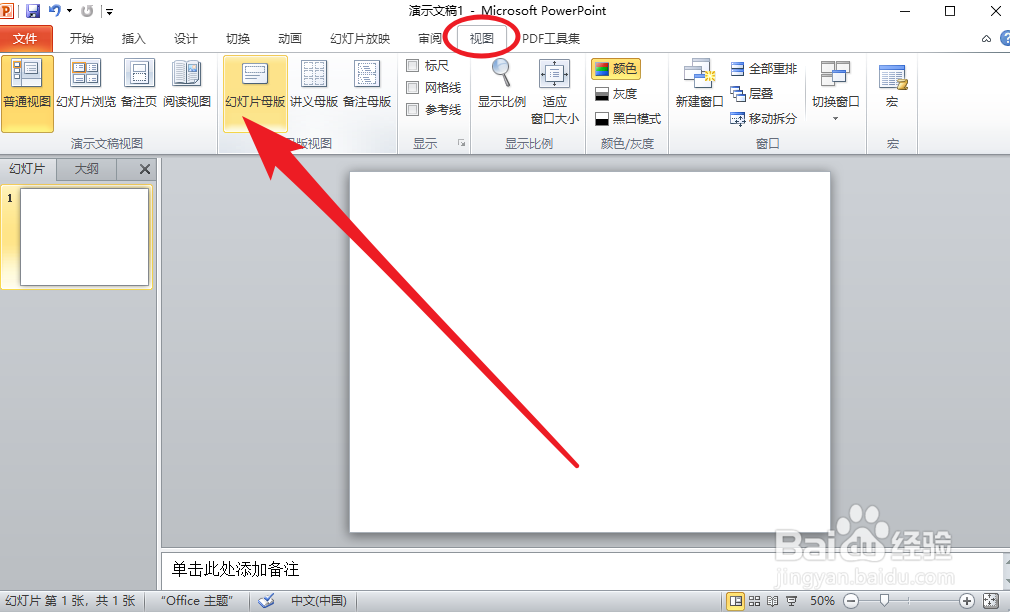
3、在第一页面上创建整体PPT模板。

4、在第二页面上创建ppt封面。
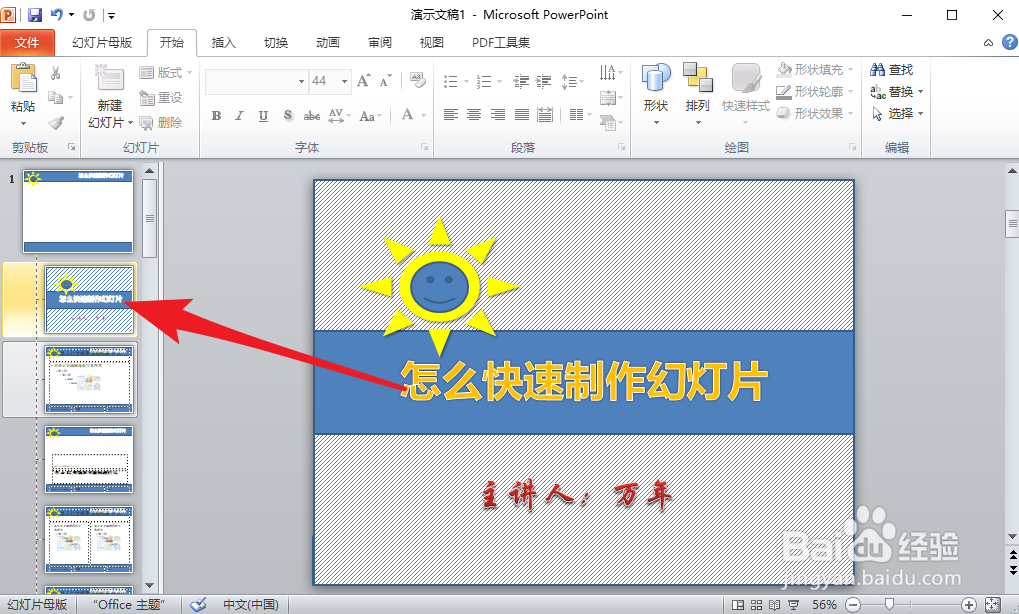
5、第三页面上创建标题模板。

6、第四页创建单页模板。

7、关闭幻灯片母版,此时可以看到封面已经建立好了。在左侧空白处点右键,显示右键菜单。
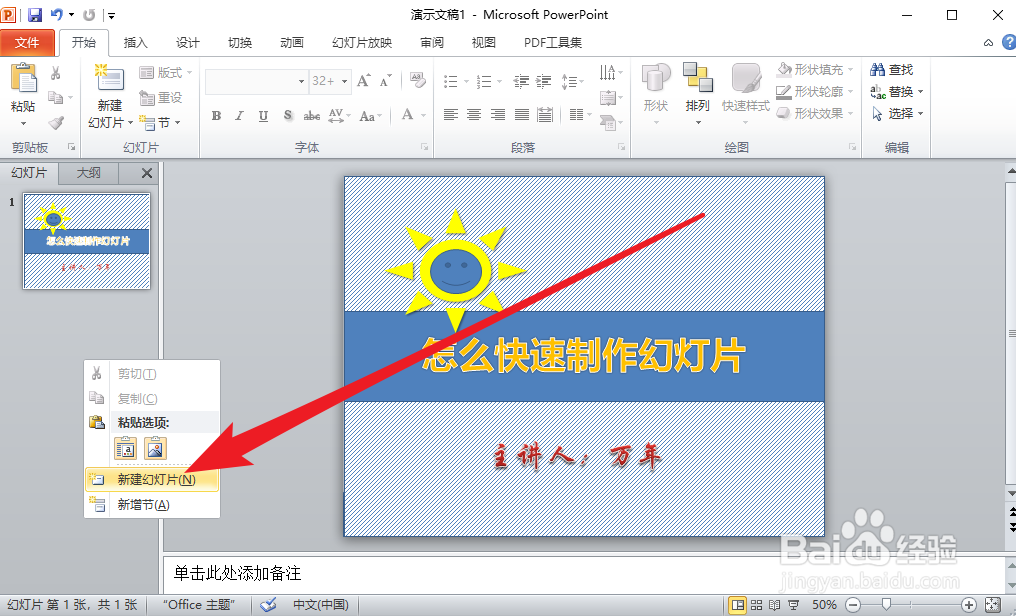
8、单击新建幻灯片,新建一线幻灯片,填充文字和配图即可。

9、再使用上面的方法新建一张幻灯片。然后在幻灯片上点右键选择版式。

10、选择一个没有标题的模版,填充文字即可。

声明:本网站引用、摘录或转载内容仅供网站访问者交流或参考,不代表本站立场,如存在版权或非法内容,请联系站长删除,联系邮箱:site.kefu@qq.com。
阅读量:43
阅读量:112
阅读量:153
阅读量:121
阅读量:174